



|

|

|
Вид
палитры Info при работе с инструментом Color Sampler
На палитре
Info
(Информация) отображаются данные о пикселе или совокупности пикселов,
расположенных под каждой цветовой меткой, до и после операции корректировки
(рис. 11.17).
Размер области,
из которой берется проба, зависит от значения параметра
Sample Size
(Размер
пробы), установленного на панели опций инструмента
Color Sampler
(Цветовая
проба) - см. рис. 11.18.
Выберите вариант
Point Sample
(Точка), чтобы брать в качестве пробы только цвет точки,
расположенной непосредственно под курсором; выберите
3 by 3 Average или 5
by 5 Average,
чтобы выбирать среднее значение цвета в области размером 3x3
или 5x5 пикселов. Если изменить значение этого параметра для инструмента
Color
Sampler
(Цветовая проба), то оно также изменится и для инструмента
Eyedrop-рег
(Пипетка), и наоборот.
Чтобы выбрать
модель цвета (например, Grayscale, RGB -и т.д.) для раздела палитры
Info
(Информация), щелкните по маленькой стрелочке рядом со значком пипетки и
в появившемся всплывающем меню укажите желаемую модель (рис. 11.19).
Actual
Color
(Действительный цвет) - это текущий цветовой режим изображения;
Total
Ink
(Все краски) - процент CMYK-составляющих точки, расположенной под курсором,
с учетом текущих установок цветовой модели CMYK. Модель, выбираемая для палитры
Info
(Информация), не обязательно должна совпадать с текущим режимом
изображения. Также модель цвета можно указать в диалоговом окне
Info Options
(Опции палитры Info), которое открывается, если из меню палитры выбрать
пункт
Palette Options
(Опции палитры).
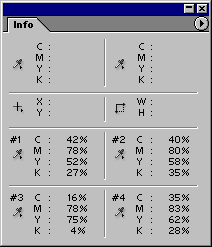
Рис. 11.17.
Данные о цветовых метках на палитре
Info
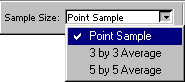
Рис. 11.18.
Выбор размера пробы на панели опций инструмента
Color Sampler
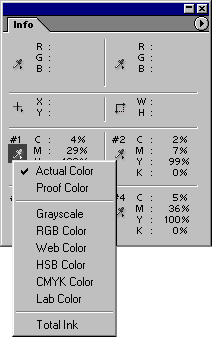
Рис. 11.19. Выбор цветовой модели каждой цветовой пробы

|

|

|